Aby zwiększyć wydajność programu Microsoft SQL dla witryn zdalnych, można skonfigurować połączone grupy robocze.
Dostępność w wersji
Funkcja połączonych grup roboczych jest dostępna w niektórych wydaniach programu Vault. W poniższej tabeli można sprawdzić, czy dana wersja obsługuje tę funkcję.
| 2012 | 2013 | 2014 | |
|---|---|---|---|
| Autodesk Vault Basic |

|
||
| Autodesk Vault Workgroup |

|
||
| Autodesk Vault Collaboration |

|

|

|
| Autodesk Vault Professional |

|

|

|
Powielanie
Powielanie to proces kopiowania danych z jednego serwera na inny, który zazwyczaj znajduje się w innej fizycznej lokalizacji. Ten proces umożliwia skonfigurowanie środowiska repozytorium z dwoma różnymi lokalizacjami. Nie jest wtedy konieczne pobieranie dużych plików CAD przy użyciu połączenia sieci WAN. B
Przed dodaniem funkcji Połączone grupy robocze, replikowane były tylko pliki.
Funkcja Połączone grupy robocze umożliwia korzystanie z wielu serwerów baz danych za pomocą technologii Microsoft SQL Publisher/Subscriber. Ta technologia umożliwia powielanie bazy danych SQL w wielu różnych lokalizacjach.
Wymagania
- W przypadku serwerów znajdujących się w różnych domenach należy dodać lokalne konto systemu Windows (niebędące kontem domeny) dla każdego agenta i odpowiedniego węzła. W każdym węźle należy użyć tej samej nazwy i hasła, np. AutodeskRep.
- Folder udostępniony w węźle Wydawca, w którym będą przechowywane migawki powielanych danych i z którego będą one udostępniane zdalnym serwerom SQL.
- Konto systemu Windows w węźle Wydawca z uprawnieniami do odczytu i zapisu udziału migawek.
- Konto systemu Windows z uprawnieniami do odczytu udziału migawek udostępnianego przez węzeł Wydawca.
- Serwer będący częścią środowiska powielania musi mieć możliwość wyszukiwania zdalnych serwerów przy użyciu nazw NetBIOS.
- W zaporach sieciowych muszą być otwarte porty SQL i HTTP w celu umożliwienia komunikacji między serwerami.
Zalecenia
- Serwery powinny się znajdować w tej samej domenie lub zaufanych domenach.
- Serwery powinny mieć przypisane statyczne adresy IP.
- Używaj jednego konta użytkownika domeny do powielania oraz uzyskiwania dostępu do migawek.
Otwieranie portów w Zaporze systemu Windows
- Wystąpienie AutodeskVault serwera SQL używa dynamicznego portu.
Określanie portu używanego przez serwery
- Otwórz Menedżera konfiguracji programu SQL Server.
- Rozwiń węzeł Konfiguracja sieciowa programu SQL Server.
- Wybierz opcję Protokoły dla wystąpienia AUTODESKVAULT.
- W prawym panelu kliknij dwukrotnie pozycję TCP/IP.
- Wybierz kartę Adres IP.
- Przewiń listę do końca i znajdź port w obszarze Wszystkie opcje IP -> Dynamiczne porty TCP.
- Użyj tego numeru portu w wierszu SQL AUTODESKVAULT poniższego skryptu, aby otworzyć ten port dynamiczny w Zaporze systemu Windows.
Skopiuj następujący wiersz do pliku wsadowego, aby otworzyć wymagane porty.
@echo ========= Porty programu SQL Server ===================
@echo Włączanie domyślnego portu 1433 wystąpienia SQLServer
netsh firewall set portopening TCP 1433 "SQLServer"
@echo Włączanie portu 1434 dla dedykowanych połączeń administracyjnych
netsh firewall set portopening TCP 1434 "SQL Admin Connection"
@echo Włączanie portu dla przycisku Przeglądaj przeglądarki usług programu SQL Server
netsh firewall set portopening UDP 1434 "SQL Browser"
@echo Włączanie portu dynamicznego programu SQL Server
netsh firewall set portopening TCP <numer> "SQL AUTODESKVAULT"
@echo ========= Inne aplikacje ==============
@echo Włączanie portu 80 (HTTP)
netsh firewall set portopening TCP 80 "HTTP"
Wskazówki dotyczące rozwiązywania problemów
- Użyj programu SQL Management Studio, aby sprawdzić możliwość połączenia się ze zdalnymi serwerami SQL.
- Użyj przeglądarki internetowej, aby sprawdzić, czy port 80 jest otwarty.
- Użyj programu Eksplorator Windows i poświadczeń użytkownika powielania, aby sprawdzić, czy każdy serwer ma dostęp do udziału z migawkami.
Omówienie połączonych grup roboczych
Połączona grupa robocza jest konfiguracją magazynów plików, które zostały powielone z jednej lokalizacji do innej i są zarządzane za pomocą bazy danych Microsoft SQL. Na poniższej ilustracji przedstawiono typową konfigurację grupy roboczej. Wszystkie obszary w jednej grupie roboczej korzystają z tego samego serwera Microsoft SQL.
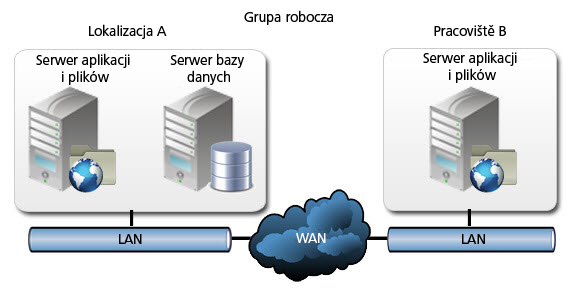
Aby zezwolić lokalizacjom na posiadanie własnego serwera bazy danych w celu zwiększenia wydajności SQL, program Vault używa połączonych grup roboczych. Na poniższej ilustracji przedstawiono grupą roboczą z dwoma różnymi obszarami podłączonymi do drugiej grupy roboczej z jednego obszaru.
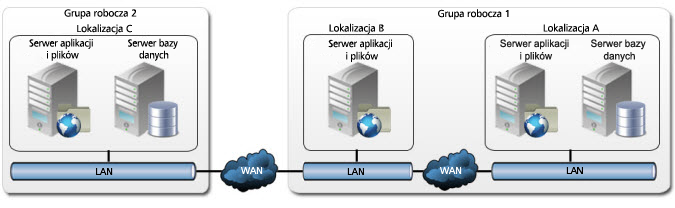
Tworzenie połączonych grup roboczych
Instalacja środowiska połączonej grupy roboczej wymaga, aby każdy komponent był zainstalowany i skonfigurowany w odpowiedniej kolejności w sposób opisany poniżej.
Konfigurowanie wydawcy
Program Vault nie obsługuje połączonych grup roboczych w programie Microsoft SQL Express. Przed zainstalowaniem serwera Vault należy zainstalować pełną wersję programu Microsoft SQL z wystąpieniem bazy danych o nazwie „AutodeskVault”. ) Aby uzyskać więcej informacji, zobacz sekcję Wstępne instalowanie programu Microsoft SQL.
- Zainstaluj program MS SQL.
- Po zainstalowaniu programu SQL zaloguj się do wystąpienia SQL AutodeskVault poprzez program SQL Server Management Studio. Kliknij prawym przyciskiem myszy nazwę serwera najwyższego poziomu i wybierz opcję właściwości. W obszarze karty Connections (Połączenia) upewnij się, że opcja nocount nie jest wybrana.
- Zainstaluj serwer Vault na komputerze, z którego mają być replikowane wszystkie informacje. Ten komputer jest określany jako wydawca.
- Po zainstalowaniu serwera Vault uruchom konsolę serwera Vault.
- Wypełnij pole ścieżki UNC folderu udostępnionego. Na przykład: \\server\share\.
- Wprowadź identyfikator użytkownika, czyli konto użytkownika skonfigurowane do replikacji z pełnym dostępem do folderu udostępnionego.
- Wprowadź i potwierdź hasło sieciowe wprowadzonego identyfikatora użytkownika.
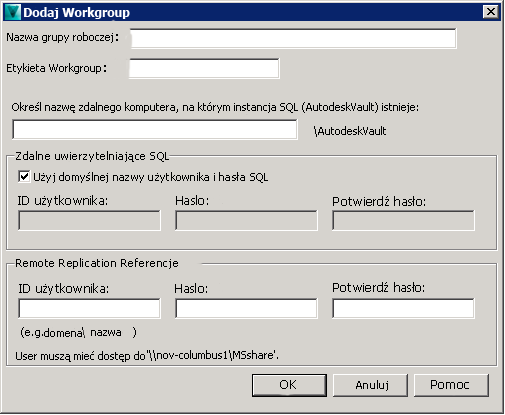
- Kliknij przycisk OK.
Konfigurowanie zapór
Konfigurowanie zapór
Przed dodaniem grupy roboczej należy się upewnić, że serwer SQL może komunikować się z serwerem Vault poprzez zaporę. W tym celu można zezwolić na wyjątek dla plików wykonywalnych SQL sqlbrowser.exe i sqlserver.exe.
Konfigurowanie subskrybentów
Po zainstalowaniu i skonfigurowaniu serwera publikującego można zainstalować serwery subskrybujące. Podczas konfigurowania serwerów subskrybujących serwer publikujący instaluje przez sieć bazy danych serwera Vault na serwerze subskrybującym.
- Zainstaluj tę samą wersję programu SQL, która została użyta w odniesieniu do wydawcy ze wstępnie skonfigurowanym wystąpieniem o nazwie AutodeskVault, z takim samym hasłem jak u wydawcy.
- Po stronie wydawcy uruchom konsolę serwera Vault.
- W lewym panelu konsoli serwera prawym przyciskiem myszy kliknij węzeł Grupy robocze, a następnie wybierz opcję Dodaj grupę roboczą.
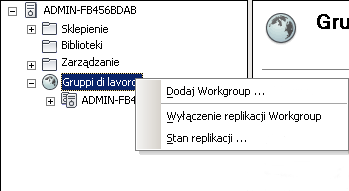
- Wprowadź nazwę nowej grupy roboczej.
- Wprowadź nazwę komputera z nowym wystąpieniem programu SQL.
- Wprowadź identyfikator użytkownika i hasło użytkownika sieci skonfigurowanego do uruchamiania replikacji.
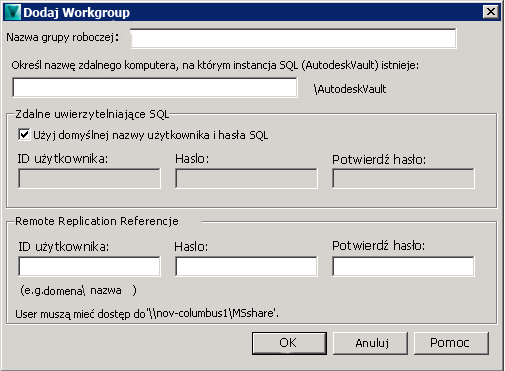
- Kliknij przycisk OK. Proces działający w tle konfiguruje zdalny serwer SQL jako subskrybent i rozpoczyna replikowanie bazy danych KVM z wydawcy. Gdy wtórny serwer ukończy konfigurację, zostanie dodany do drzewa Grupy robocze w konsoli. Uwaga: Mimo że konfiguracja jest ukończona, replikacja może nie być ukończona. Przed przejściem do następnego etapu należy się upewnić, że replikacja została ukończona. Gdy wydawca zakończy instalowanie baz danych na subskrybencie, na serwerze subskrybującym można zainstalować konsolę serwera Vault.
- Zainstaluj program Autodesk Data Management Server na subskrybencie.
Włączanie replikacji repozytorium
Gdy połączona grupa robocza zostanie skonfigurowana, jako ostatni etap pozostaje włączenie repozytoriów do replikacji. Tę funkcję można skonfigurować za pomocą narzędzia Zarządzaj replikacją.
- Wybierz podstawową grupę roboczą.
- W prawym panelu prawym przyciskiem myszy kliknij repozytorium, aby nim zarządzać, i wybierz opcję Zarządzaj replikacją.
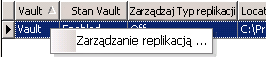
- Wybierz grupę roboczą z kolumny „Niepowielone”, a następnie naciśnij przycisk >>, aby dodać ją do kolumny Powielone.

- Kliknij przycisk OK.
Tworzenie kopii zapasowych i przywracanie
Wszystkie operacje tworzenia kopii zapasowej i przywracania należy wykonywać po stronie wydawcy. Jeśli zajdzie konieczność przywrócenia subskrybenta, należy go usunąć ze środowiska połączonej grupy roboczej, przebudować serwer subskrybenta i dodać go z powrotem do danego środowiska połączonej grupy roboczej.
Program Vault tworzy kopię zapasową normalnych baz danych KVM i Vault oraz głównej bazy danych SQL, bazy danych msdb oraz bazy danych dystrybucji replikacji. Domyślną nazwą bazy danych dystrybucji replikacji jest AutodeskReplication.
Program Vault nie umożliwia przywracania środowiska połączonej grupy roboczej. Tworzone są kopie zapasowe baz danych niezbędnych do przywrócenia środowiska połączonej grupy roboczej i w razie konieczności można je przywrócić ręcznie.
Tworzenie kopii zapasowej
Aby utworzyć kopię zapasową serwera Vault po stronie wydawcy, należy użyć konsoli serwera Vault.
- grupa robocza zostaje zmieniona;
- grupa robocza zostaje dodana;
- grupa robocza zostaje usunięta;
- nazwa grupy roboczej zostaje zmieniona.
Przywracanie
Aby przywrócić środowisko programu Autodesk Vault Collaboration (tylko w wersjach 2012 i 2013) lub Vault Professional przy użyciu narzędzi tworzenia kopii zapasowej i przywracania udostępnianych przez konsolę serwera, należy przywrócić serwer publikujący oraz dodać wszystkich subskrybentów tak, jakby nigdy nie byli częścią tego środowiska.
- Wydawcę można przywrócić tylko na serwer o tej samej nazwie.
- Subskrybenty powinny być oparte na tej samej wersji programu Autodesk Vault Collaboration lub Vault Professional. Migracja danych w ogóle nie powinna być potrzebna.
- Kopia zapasowa nie powinna być starsza niż 14 dni.
- Poszczególne serwery bazy danych należy uruchamiać w trybie jednego użytkownika.
- Po każdym przywróceniu bazy danych należy ponownie uruchomić wystąpienie serwera bazy danych.
- Główny
- MSDB
- AutodeskReplication
- KVM
- Repozytoria